Привет! Если вы здесь, значит, вас заинтересовал Excel. И знаете что? Это замечательно! Excel — это не просто программа для бухгалтеров или финансистов. Это мощный инструмент, который может помочь вам в самых различных заданиях и проектах, вне зависимости от вашей профессии. В этой статье мы погрузимся в увлекательный мир обучения Excel, познакомим вас с его основами, функционалом и разберем, как можно использовать этот инструмент для повышения своей продуктивности. Так что устраивайтесь поудобнее и готовьтесь к путешествию в мир чисел, графиков и расчетов!
- Что такое Excel?
- История Excel
- Основы работы с Excel
- Интерфейс Excel
- Создание и редактирование таблиц
- Форматирование ячеек
- Формулы и функции в Excel
- Основы формул
- Типы функций в Excel
- Визуализация данных в Excel
- Создание графиков и диаграмм
- Фильтры и сортировка данных
- Сортировка данных
- Фильтрация данных
- Облачные технологии и Excel
- Сотрудничество в Excel Online
- Как работать с Excel Online
- Полезные советы для начинающих в Excel
- Заключение
Что такое Excel?
Microsoft Excel — это программа для работы с электронными таблицами, частью пакета Microsoft Office. Она позволяет пользователям создавать таблицы, выполнять вычисления, анализировать данные и визуализировать результаты в виде диаграмм и графиков. Excel используется в различных сферах: от бизнеса и науки до образования и личных дел.
Одной из главных причин популярности Excel является его универсальность. Кажется, нет задачи, которую нельзя было бы решить с помощью этой программы. Хочется посчитать свои расходы, составить расписание или проанализировать данные продаж? Без проблем! Excel предоставляет мощный инструментарий для работы с данными любого рода.
История Excel
Excel был впервые выпущен в 1985 году как приложение для Macintosh. С тех пор программа претерпела множество изменений и улучшений. Каждая новая версия добавляла новые функции и улучшала интерфейс, делая Excel более удобным и мощным инструментом для работы с данными.
Сейчас Excel доступен на различных платформах: Windows, macOS, а также в виде веб-приложения и мобильного приложения для смартфонов и планшетов. Эта доступность только увеличивает его популярность, и миллионы людей по всему миру используют Excel в своей повседневной жизни.
Основы работы с Excel
Теперь, когда мы немного познакомились с Excel, давайте разберемся с его основами. Научиться работать с этой программой не так сложно, как может показаться на первый взгляд. Давайте рассмотрим основные элементы интерфейса и функции, которые понадобятся вам в начале пути.
Интерфейс Excel
| Элемент интерфейса | Описание |
|---|---|
| Строки и столбцы | Excel состоит из ячеек, расположенных в строках и столбцах. Каждая ячейка имеет свой уникальный адрес, например, A1, B2 и т.д. |
| Лента | Это панель с вкладками, на которой расположены инструменты и команды для работы с таблицами. Здесь можно найти все необходимые функции для редактирования и форматирования данных. |
| Строка формул | Здесь отображается содержимое текущей выделенной ячейки, а также формулы, которые вы вводите для выполнения вычислений. |
| Рабочая область | Это главное пространство, где вы работаете с таблицей и визуализируете данные. |
Как видите, интерфейс Excel довольно интуитивно понятен. Вы легко сможете разобраться, где находятся нужные инструменты, и начать создавать свои первые таблицы.
Создание и редактирование таблиц
Теперь давайте перейдем к созданию и редактированию таблиц. Это основная задача, для которой, собственно, и предназначен Excel. Начнем с создания новой таблицы:
- Откройте Excel и выберите опцию «Создать новую книгу».
- На экране появится пустая рабочая область, готовая к заполнению данными.
- Выберите ячейку, в которую хотите ввести данные, и просто начните печатать.
- Чтобы перейти к другой ячейке, нажмите клавишу «Enter» или используйте клавиши «Стрелка».
Форматирование ячеек
Форматирование ячеек — это важный аспект работы с таблицами. Оно помогает сделать ваши данные более читаемыми и понятными. Давайте рассмотрим несколько основных способов форматирования:
- Изменение шрифта: Вы можете выбрать стиль и размер шрифта в разделе «Шрифт» на ленте инструментов.
- Цвет шрифта и фона: Измените цвет текста и заднего фона ячейки, чтобы выделить важные данные.
- Выравнивание: Центрируйте текст, выравнивайте его по левому или правому краю, а также настройте перенос текста в ячейках.
Попробуйте поэкспериментировать с различными вариантами форматирования, чтобы сделать вашу таблицу более привлекательной.

Формулы и функции в Excel
Теперь, когда мы освоили создание и редактирование таблиц, пора поговорить о одной из самых мощных возможностей Excel — формулах и функциях. Они позволяют выполнять вычисления, анализировать данные и автоматизировать множество процессов. Давайте разберемся, как это работает.
Основы формул
Формула в Excel — это набор математических операций, который начинается с символа равенства (=). Как только вы вводите формулу в ячейку, Excel выполняет расчет и отображает результат. Например, если вы хотите сложить числа в ячейках A1 и A2, вам нужно ввести в ячейку A3 следующую формулу:
=A1+A2
Так же, как и все функции в Excel, формулы могут быть очень сложными. Важно понимать, что при вводе формул необходимо учитывать порядок операций (умножение и деление выполняются перед сложением и вычитанием).
Типы функций в Excel
Excel предлагает множество функций для работы с различными типами данных. Вот несколько наиболее распространенных категорий функций:
| Тип функции | Описание |
|---|---|
| Математические | Функции для выполнения математических операций, например, SUM, AVERAGE, MIN, MAX. |
| Статистические | Функции для анализа данных: COUNT, COUNTA, STDEV и другие. |
| Логические | Функции, которые проверяют условия, например, IF, AND, OR. |
| Текстовые | Функции для работы с текстом, например, CONCATENATE, LEFT, RIGHT. |
| Дата и время | Функции для работы с датами и временем, например, NOW, TODAY, DATE. |
Визуализация данных в Excel
Одной из лучших сторон Excel является возможность визуализировать данные. Графики и диаграммы помогают сделать информацию более понятной и наглядной. Если свойства данных не блещут привлекательностью при их представлении в таблице, их можно превратить в живую визуализацию. В Excel доступно множество инструментов для создания графиков и диаграмм. Давайте посмотрим, как это сделать.
Создание графиков и диаграмм
Вот несколько простых шагов для создания диаграммы в Excel:
- Выделите диапазон данных, которые хотите визуализировать.
- Перейдите на вкладку «Вставка» на ленте инструментов.
- Выберите тип диаграммы, который хотите создать (например, гистограмма, круговая диаграмма, линия и т.д.).
- Отредактируйте диаграмму по своему усмотрению (названия осей, легенда, цвет и т.д.).
Excel предлагает широкий выбор стилей и форматов для диаграмм. Экспериментируйте с различными типами, чтобы найти тот, который лучше всего подходит для ваших данных!
Фильтры и сортировка данных
Еще одного важного аспекта работы с данными — это фильтрация и сортировка. Это позволит вам более удобно анализировать данные, находить нужную информацию и структурировать свои таблицы.
Сортировка данных
Сортировка позволяет упорядочить данные по возрастанию или убыванию. Чтобы отсортировать данные в Excel:
- Выделите столбец, который хотите отсортировать.
- Перейдите на вкладку «Данные».
- Нажмите «Сортировка по возрастанию» или «Сортировка по убыванию».
Это значительно упрощает анализ, особенно если у вас есть большие объемы данных.
Фильтрация данных
Фильтрация помогает скрыть ненужные данные и показать только те записи, которые соответствуют определенным критериям. Чтобы применить фильтры:
- Выберите диапазон данных.
- Перейдите на вкладку «Данные».
- Нажмите «Фильтр».
Теперь в заголовках столбцов появятся стрелочки, с помощью которых вы сможете настроить видимые записи по заданным критериям.
Облачные технологии и Excel
В последние годы облачные технологии становятся все более популярными, и Excel не стал исключением. Теперь вы можете работать с таблицами в облаке с помощью Excel Online и Microsoft 365, что дает вам возможность совместной работы с коллегами и доступ к вашим документам из любой точки мира.
Сотрудничество в Excel Online
Одним из больших преимуществ работы с Excel Online является возможность совместной работы. Вы можете одновременно работать над одной таблицей с несколькими коллегами, видя изменения в реальном времени. Это облегчает процесс совместного редактирования и исключает необходимость отправлять разные версии файлов по электронной почте.
Как работать с Excel Online
Чтобы начать использовать Excel Online, выполните следующие шаги:
- Перейдите на сайт Office.com и войдите в свой аккаунт Microsoft.
- Выберите Excel и создайте новую таблицу или загрузите существующую.
- Пригласите других пользователей для совместной работы, отправив им ссылку на документ.
Все изменения будут сохранены автоматически, так что вам не придется беспокоиться о потерянной информации!
Полезные советы для начинающих в Excel
Прежде чем мы закончим, давайте рассмотрим несколько полезных советов, которые могут сделать вашу работу с Excel более эффективной и продуктивной.
- Изучайте горячие клавиши: Очень полезно выучить несколько горячих клавиш, чтобы быстро выполнять основные операции.
- Используйте шаблоны: Excel предлагает множество готовых шаблонов, которые могут помочь вам начать работу, особенно если вы не уверены, с чего начать.
- Регулярно сохраняйте файлы: Убедитесь, что ваши данные сохранены. Настройте автосохранение в Excel Online, если это возможно.
- Обратитесь к справке: Не стесняйтесь использовать встроенную справку Excel, если вам что-то непонятно.
Надеюсь, эти советы помогут вам избежать распространенных ошибок и оптимизировать вашу работу с программой!
Заключение
Итак, мы подошли к концу нашего путешествия по миру Excel. Вы узнали, что это не просто скучная программа для бухгалтерии, а целый мир возможностей для анализа, визуализации и управления данными. Excel может показаться сложным на первый взгляд, но, как вы видите, изучить его основы достаточно просто!
Экспериментируйте, применяйте новые знания на практике и, кто знает, возможно, скоро вы станете настоящим экспертом в Excel! Главное — не бойтесь задавать вопросы и постоянно учиться чему-то новому. Удачи вам на этом пути!







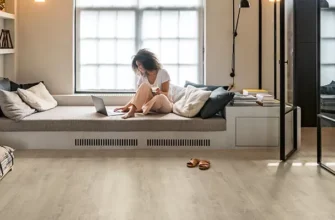
Спасибо за полезный материал! Excel действительно открывает много возможностей для работы с данными. Интересно, с чего начинать изучение, чтобы сразу почувствовать пользу?
Я, Валерия Минаева, рекомендую новичкам начать с ввода данных, простых формул и форматирования. Даже базовые навыки в Excel помогут быстро считать, упорядочивать и визуализировать данные и сэкономят много времени.